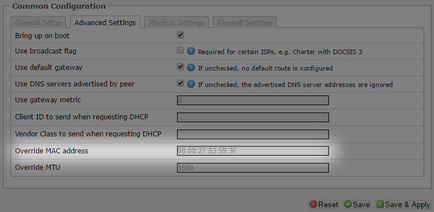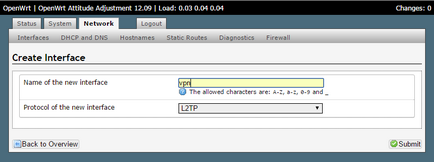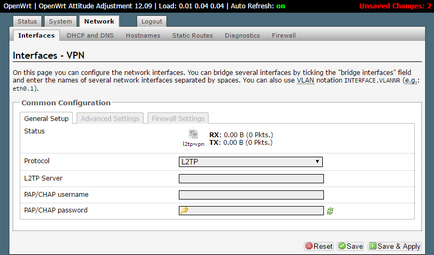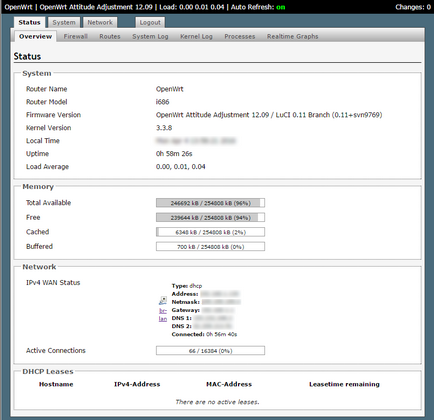
Отже, в наявності є роутер TP-Link з OpenWRT на борту. Завдання - налаштувати L2TP-підключення до сервера Гаранта, щоб запрацював Інтернет. Начебто нічого складного, проте при спробі самостійного налаштування через веб-інтерфейс LuCi вдалося налаштувати тільки інтерфейс WAN для доступу до внутрішньої мережі Гаранта. L2TP-з'єднання вперто не хотіло підніматися. Перелопативши купу інформації, прийшов до висновку, що настройку доведеться робити через консоль. Далі - про все по порядку.
Як з'ясувалося, в стандартній зборці OpenWRT відсутні модулі для встановлення L2TP-з'єднання (найпоширеніші - це OpenL2TP і xl2tpd). Так як роутер поки не має виходу в інтернет, завантажити установчі пакети (з залежностями) доведеться вручну, використовуючи WinSCP. Мною був обраний пакет xl2tpd.
- Отже, для початку уточнюємо свою версію OpenWRT (можна через веб-інтерфейс, вкладка Status - Overview - Firmware version), після чого переходимо до відповідної гілку пакетів OpenWRT на офіційному сайті завантажень. Наприклад, всі потрібні пакети для моєї версії OpenWRT (Attitude Adjustment 12.09-rc1) лежали тут. Нам потрібен, власне, сам пакет xl2tpd і залежності до нього: ip, resolveip, kmod-l2tp, kmod-pppol2tp, ppp-mod-pppol2tp. Викачуємо все вищеперелічене в окрему папку на ПК (маємо отримати 6 файлів з розширенням * .ipk) і перейменовуємо файли для зручності подальшої установки, залишаючи тільки назва пакета і розширення (наприклад, «resolveip_2_ar71xx.ipk» варто перейменувати в «resolveip.ipk» ), хоча це не обов'язково.
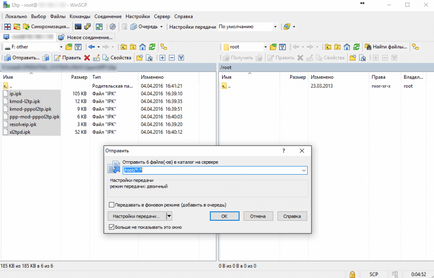
ls
Повинен з'явитися список всіх файлів, присутніх в каталозі / root. Якщо все ок, приступайте до установки пакетів в наступному порядку:
Для установки використовуйте команду:
opkg install імя_пакета_полностью. наприклад: opkg install ip.ipk
Повторіть процедуру установки для кожного пакета в зазначеній черговості. На кожному етапі має бути повідомлення про успішну установку.
vi /etc/hotplug.d/firewall/10-nat-reflection
У шостий і восьмий рядках цього файлу замініть слово «wan» на «vpn» (без лапок, зрозуміло). Збережіть зміни, натиснувши один раз «Esc» після редагування, а потім набравши «: wq» і натиснувши «Enter». Після цього SSH-з'єднання можна закривати.